Начало работы с Microsoft Stream (классическая версия)
Предупреждение
Microsoft Stream (классическая версия) прекращается и заменяется трансляциями Stream (в SharePoint) и Microsoft Teams. Рекомендуется начать использовать Stream (в SharePoint), отправляя видео в SharePoint, Teams, Viva Engage или OneDrive, а также запускать трансляции с помощью Teams и Viva Engage.
Функциональные возможности в Stream (классическая версия) будут изменены и удалены до даты прекращения использования. Дополнительные сведения о Stream (в SharePoint)...
Откройте ![]() Выберите Все приложения, а затем выберите Stream или перейдите к stream.microsoft.com и войдите с помощью рабочих или учебных учетных данных.
Выберите Все приложения, а затем выберите Stream или перейдите к stream.microsoft.com и войдите с помощью рабочих или учебных учетных данных.
Популярные видео
В верхней части домашней страницы на домашней странице представлено несколько популярных видео вашей компании. Это самые популярные видео, которые ваши коллеги смотрят, любят или комментируют. Вы можете щелкнуть одно из этих видео и watch быть в курсе.
Панель навигации
Панель навигации в верхней части любой Stream (классическая версия) страницы позволяет легко просматривать видео, канал или группы, создавать новое содержимое или легко искать содержимое. Вы также можете использовать его для приглашения коллег, получения справки или предоставления отзывов корпорации Майкрософт с помощью небольших значков слева.

Дополнительные сведения см. в следующих статьях:
Пригласите коллег

Microsoft Stream действительно светит, когда ваши коллеги также используют его. Пригласите коллег с панели навигации или щелкнув уведомление. Приглашая их, вы позволяете им просматривать уже отправленные видео и даете им возможность отправить свои видео и поделиться с вами. Дополнительные сведения см. в разделе Приглашение коллег в Stream.
Узнайте, как использовать Microsoft Stream (классическая версия)

Непосредственно на домашней странице используйте учебные видео. В этих видео рассматриваются наиболее распространенные действия в Microsoft Stream (классическая версия) и вы можете легко приступить к работе. Когда вы будете знакомы с Stream, чтобы скрыть эти видео, нажмите кнопку Не показывать это снова.
Мой список просмотров

Этот раздел отображается только в том случае, если в списке просмотров есть видео. Список просмотров — это удобный способ закладки видео, к которым вы хотите вернуться. Это могут быть видео, которые вы действительно хотите увидеть, но не имеет времени в этот момент или видео вы хотите watch снова. В любом видео нажмите кнопку Добавить в список просмотров. Сведения об управлении списком отслеживания см. в статье Управление списком отслеживания.
Отслеживаемая каналы
Каналы — это отличный способ упорядочить содержимое. Чтобы оставаться на связи с новыми видео, добавленными на канал, или добавить его в закладки, вы можете легко подписаться на канал. Если вы подписаны на канал, эта часть домашней страницы позволяет просмотреть новые видео, добавленные в канал, и (или) найти канал, на который вы подписаны. Если вы больше не заинтересованы в канале, чтобы отменить его, нажмите кнопку Подписка.
Дополнительные сведения см. в разделе Подписаться на канал.
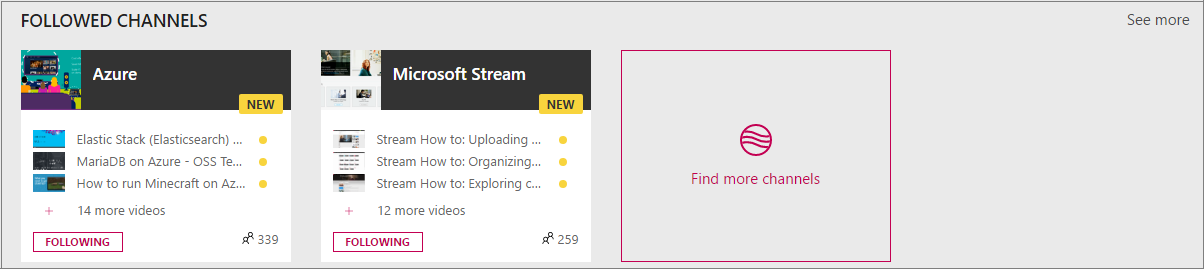
Популярные видео и популярные каналы
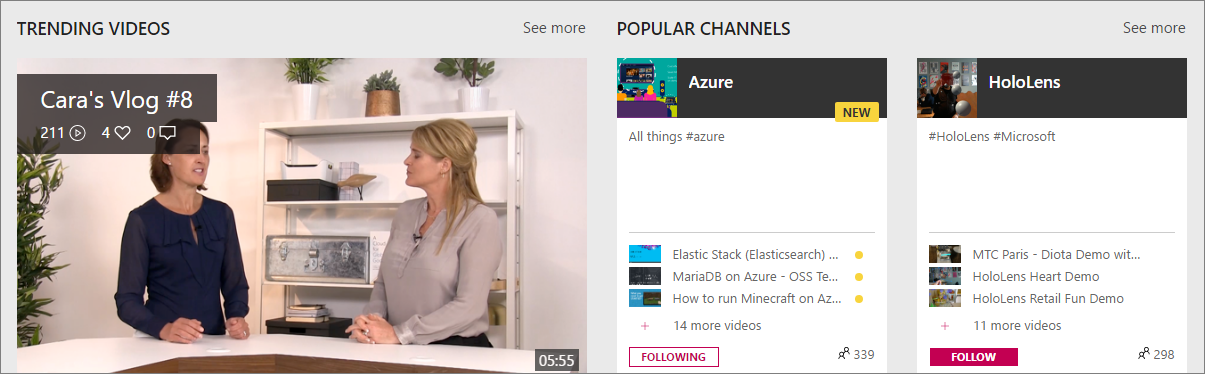
В нижней части домашней страницы вы увидите еще несколько популярных видео, а также популярные каналы. Трендовые видео определяются количеством просмотров, лайка и комментариев. Это удобный способ поддерживать связь с тем, что действительно популярно в вашей организации. Популярные каналы выделяют каналы, которые получают внимание.
См. также
Общие сведения о параметрах конфиденциальности